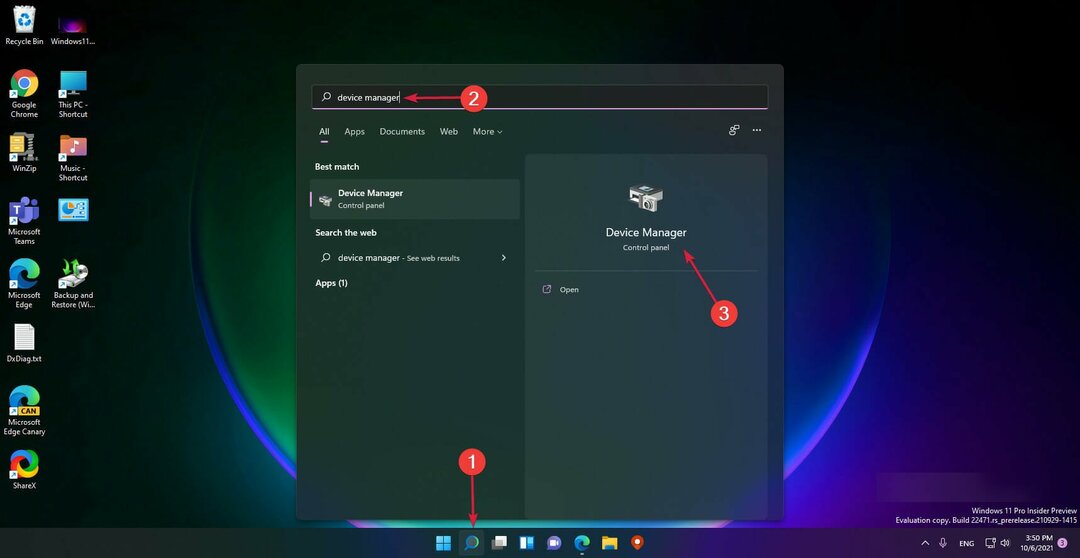Оновіть драйвер веб-камери або вимкніть режим енергозбереження
- Мерехтіння веб-камери може серйозно заважати вашій роботі чи виконанню завдань, якщо ви використовуєте веб-камеру у повсякденному житті.
- Ця проблема може виникнути через несправність веб-камери або проблеми з ОС Windows.
- Ви повинні переконатися, що ви використовуєте останню версію Windows.
- Якщо нічого не допомагає, замініть веб-камеру і усуньте проблему раз і назавжди.
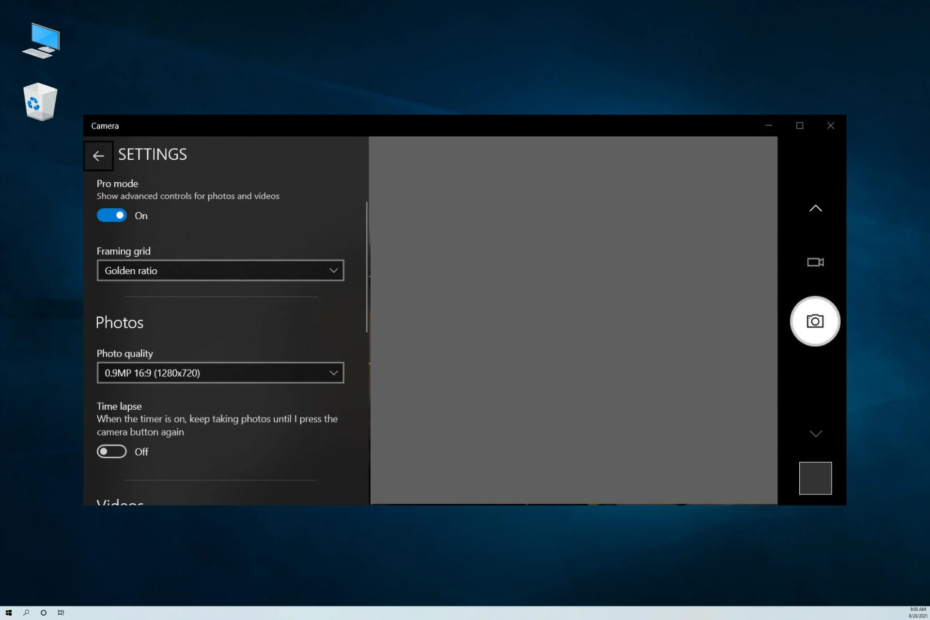
XВСТАНОВИТИ, НАТИСНУВШИ ЗАВАНТАЖИТИ ФАЙЛ
Це програмне забезпечення виправить поширені комп’ютерні помилки, захистить вас від втрати файлів, зловмисного програмного забезпечення, збою апаратного забезпечення та оптимізує ваш ПК для максимальної продуктивності. Вирішіть проблеми з ПК і видаліть віруси в 3 простих кроки:
- Завантажте Restoro PC Repair Tool який поставляється із запатентованими технологіями (патент доступний тут).
- Натисніть Розпочати сканування щоб знайти проблеми з Windows, які можуть спричиняти проблеми з ПК.
- Натисніть Відремонтувати все щоб вирішити проблеми, що впливають на безпеку та продуктивність вашого комп’ютера.
- Restoro завантажив 0 читачів цього місяця.
Уявіть, що ви перебуваєте посеред занять або зустрічі, і ваша веб-камера починає мерехтіти. Ви можете подумати, що це може бути через слабке освітлення у вашому оточенні, але що, якщо це не так? Веб-камери майже обов’язкові в нашу постковідну еру.
Деякі користувачі повідомили веб-камера мерехтить і веб-камера не працює в Windows 10. Ця проблема також стосується вбудованої веб-камери ноутбука. Якщо ви також шукаєте рішення в цьому посібнику, ми дамо вам 5 ефективних способів усунути проблему мерехтіння веб-камери в Windows 10.
Чому моя веб-камера постійно мерехтить у Windows 10?
Ми знайшли кілька найпоширеніших причин, чому веб-камера постійно мерехтить на вашому ПК з Windows 10.
- Світла небагато: Ця проблема може бути справжньою, а умови слабкого освітлення часто призводять до мерехтіння веб-камери.
- У вашій версії Windows є помилка: The версію Windows, встановлену на вашому ПК може бути несправним і спричиняє мерехтіння веб-камери.
- Драйвери веб-камери не оновлюються: Застарілі драйвери часто можуть викликати проблеми сумісності а також може викликати проблеми з мерехтінням веб-камери.
- Порт USB несправний: Помилка підключення або несправний порт USB не передаватиме сигнал ідеально, що спричинить проблеми з мерехтінням.
- Неправильні налаштування веб-камери: слід перевірити, чи немає неправильних налаштувань у програмі веб-камери.
Як я можу вирішити проблему мерехтіння веб-камери в Windows 10?
Ось кілька простих рішень, які ви можете застосувати, перш ніж переходити до розширених рішень для усунення несправностей.
- Підключіть веб-камеру до іншого порту USB, якщо ви використовуєте зовнішню веб-камеру.
- Перевірте, чи веб-камера має проблеми з певною програмою, наприклад Skype.
- Підключіть веб-камеру до іншого комп’ютера та перевірте, чи існує там проблема чи ні. Якщо ні, то можуть бути деякі внутрішні проблеми з вашим ПК.
1. Оновлення драйверів веб-камери
- Натисніть Виграти ключ, щоб відкрити старт меню.
- ВІДЧИНЕНО Диспетчер пристроїв.
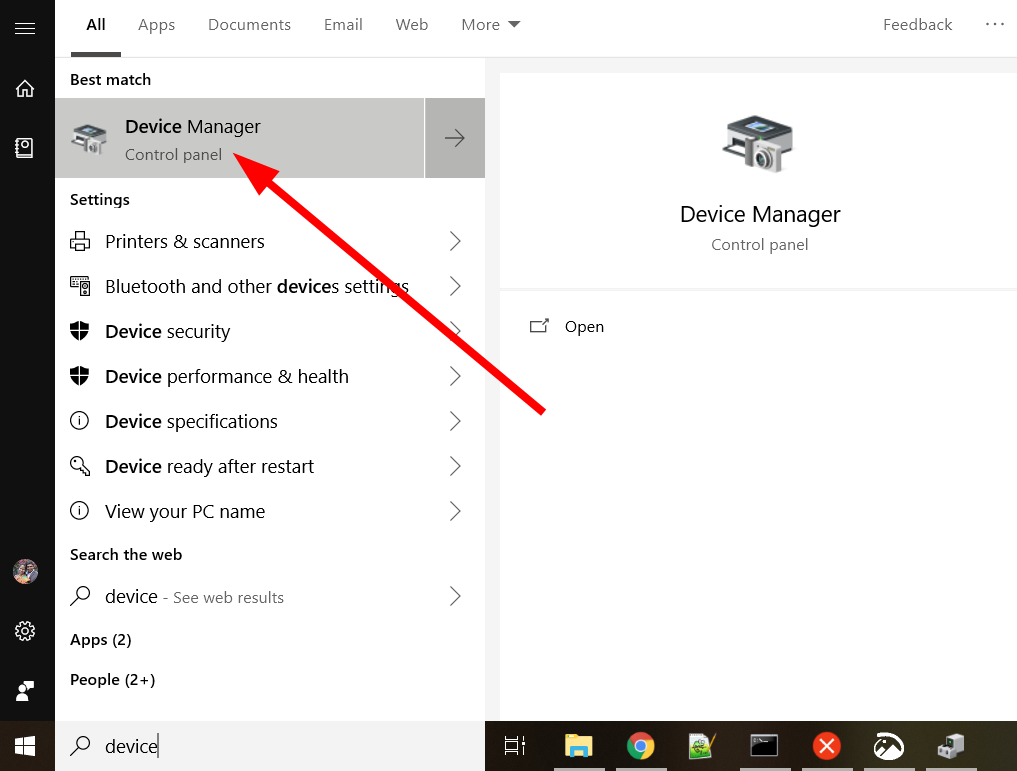
- Розгорніть Пристрої візуалізації розділ.
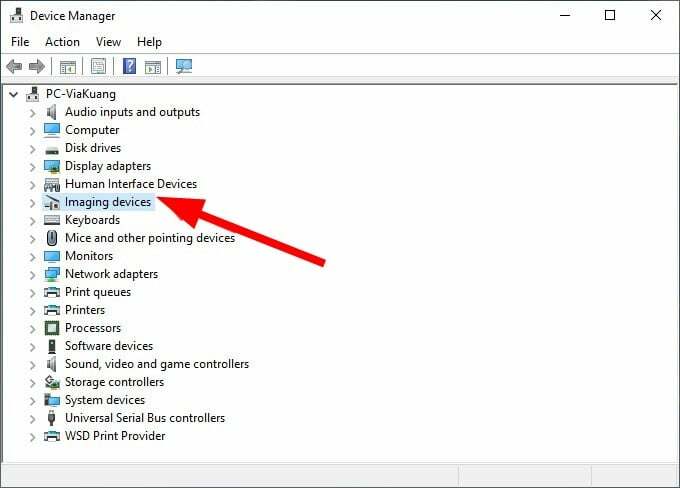
- Клацніть правою кнопкою миші веб-камеру та виберіть Оновити драйвер.
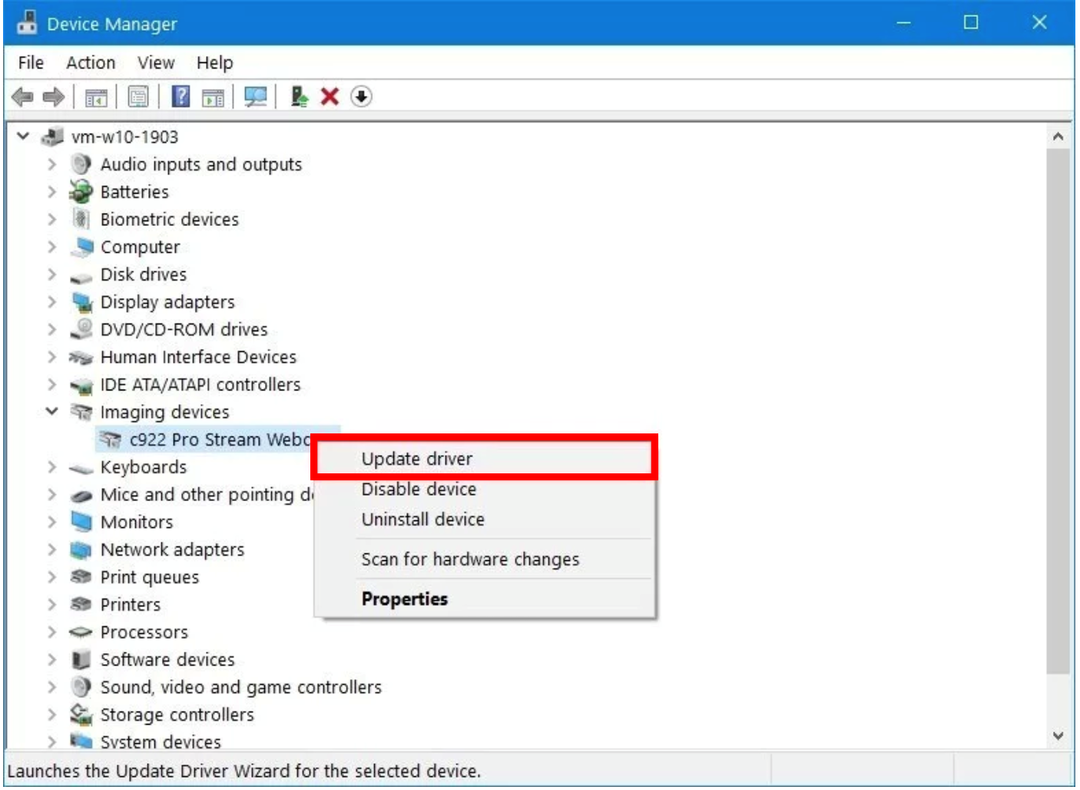
- Виберіть Автоматичний пошук оновленого драйверапрограмне забезпечення.
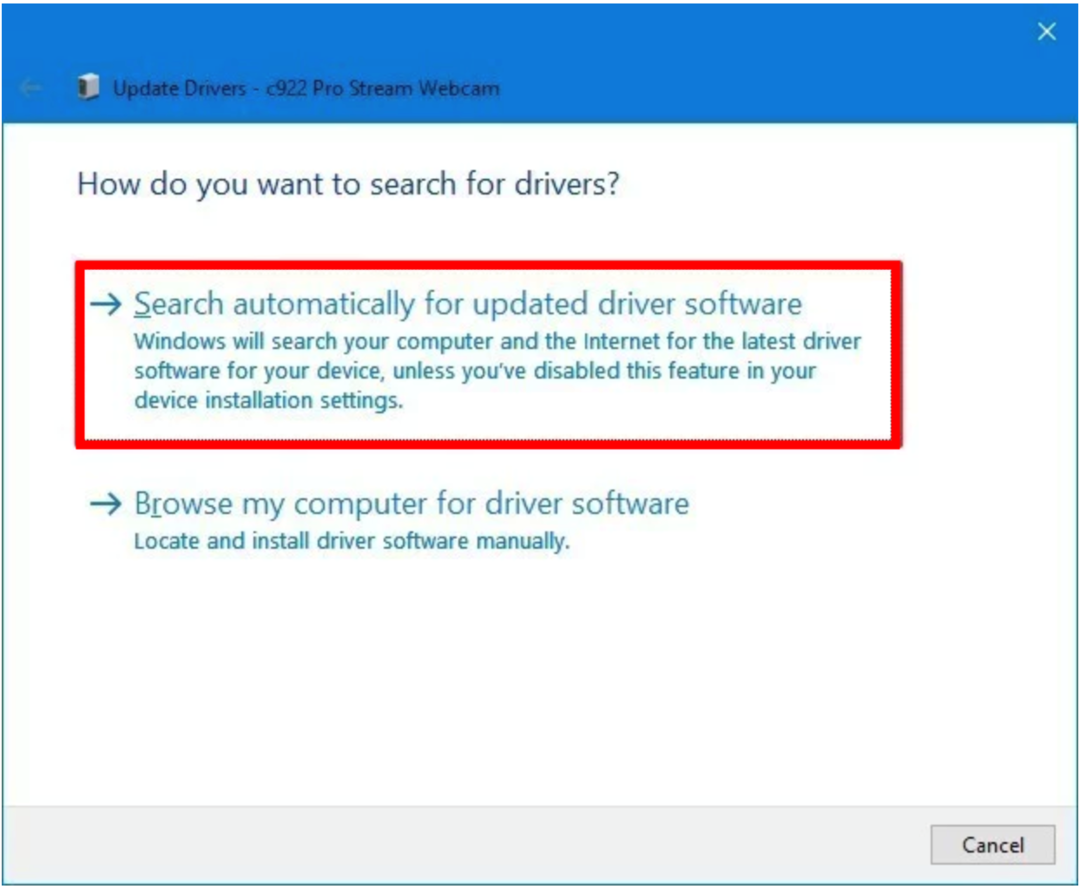
- встановити останній драйвер.
- Перезапустіть ваш ПК.
Застарілий драйвер веб-камери може спричинити численні проблеми. Веб-камера часто поводиться неправильно та може спричинити такі проблеми, як мерехтіння веб-камери у Windows 10. Вище наведено звичайний спосіб оновлення драйверів.
Однак ефективний інструмент під назвою DriverFix полегшує процес оновлення драйверів на вашому ПК. Ви можете редагувати всі драйвери на своєму комп’ютері всього за кілька кліків.
Крім оновлення драйверів, ви можете використовувати DriverFix як ефективний менеджер завантажень, планувати сканування, щоб підтримувати всі драйвери в актуальному стані, створювати резервні копії драйверів і багато іншого.

DriverFix
Ви повинні завжди оновлювати драйвери, а DriverFix також зробить ваш ПК швидшим!
2. Оновіть свою Windows
- Прес Виграти + я ключі, щоб відкрити Налаштування меню.
- Виберіть Оновлення та безпека.
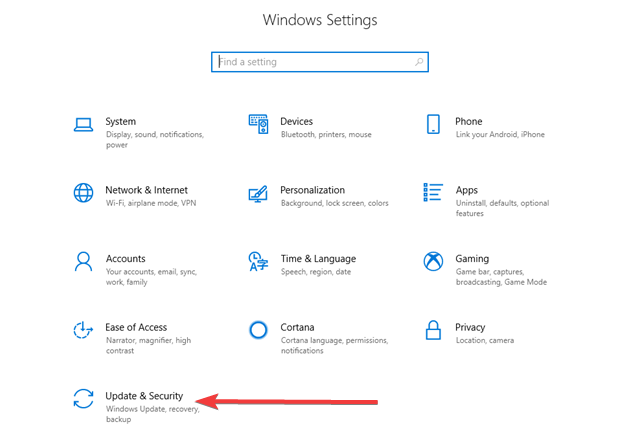
- Вдарити Перевірити наявність оновлень кнопку.
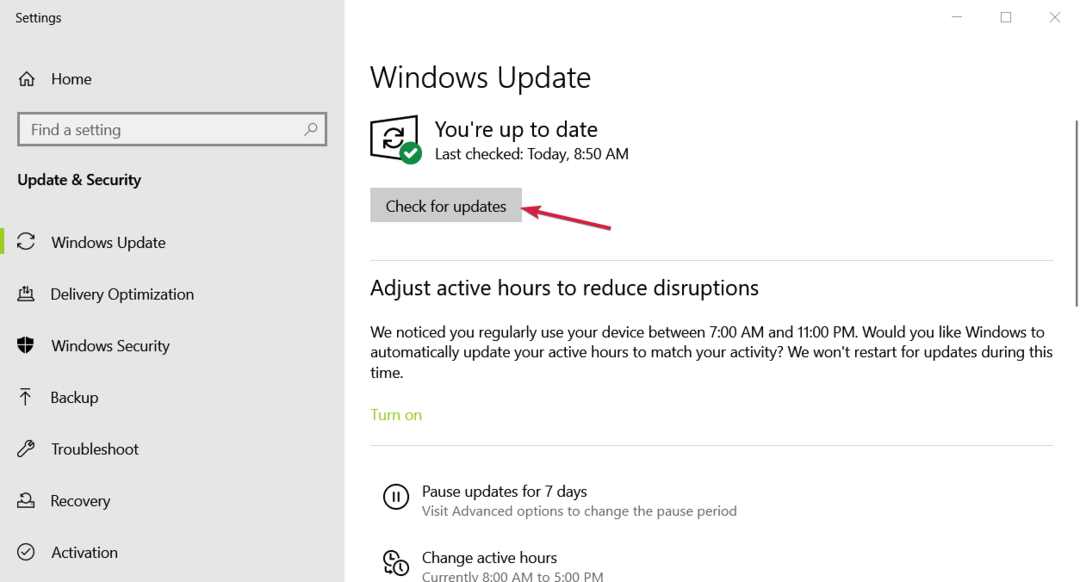
- Якщо доступне нове оновлення, завантажити та встановити це.
- Перезапустіть ваш ПК.
Порада експерта:
СПОНСОРОВАНО
Деякі проблеми з ПК важко вирішити, особливо коли мова йде про пошкоджені сховища або відсутні файли Windows. Якщо у вас виникли проблеми з виправленням помилки, ваша система може бути частково зламана.
Ми рекомендуємо встановити Restoro, інструмент, який просканує вашу машину та визначить несправність.
Натисніть тут завантажити та почати ремонт.
Часто проблема може бути пов’язана з Windows, і помилка може спричиняти проблему мерехтіння веб-камери на вашому ПК з Windows 10. У такому випадку радимо переконатися, що на комп’ютері встановлено останню доступну версію Windows, щоб уникнути таких дрібних проблем.
- Adobe After Effects працює повільно? 5 способів прискорити це
- rtf64x64.sys: як виправити цю помилку «синій екран смерті».
3. Налаштуйте параметри веб-камери
- Натисніть Виграти ключ, щоб відкрити старт меню.
- Відкрийте Камера додаток
- Щоб відкрити, натисніть значок шестірні Налаштування.
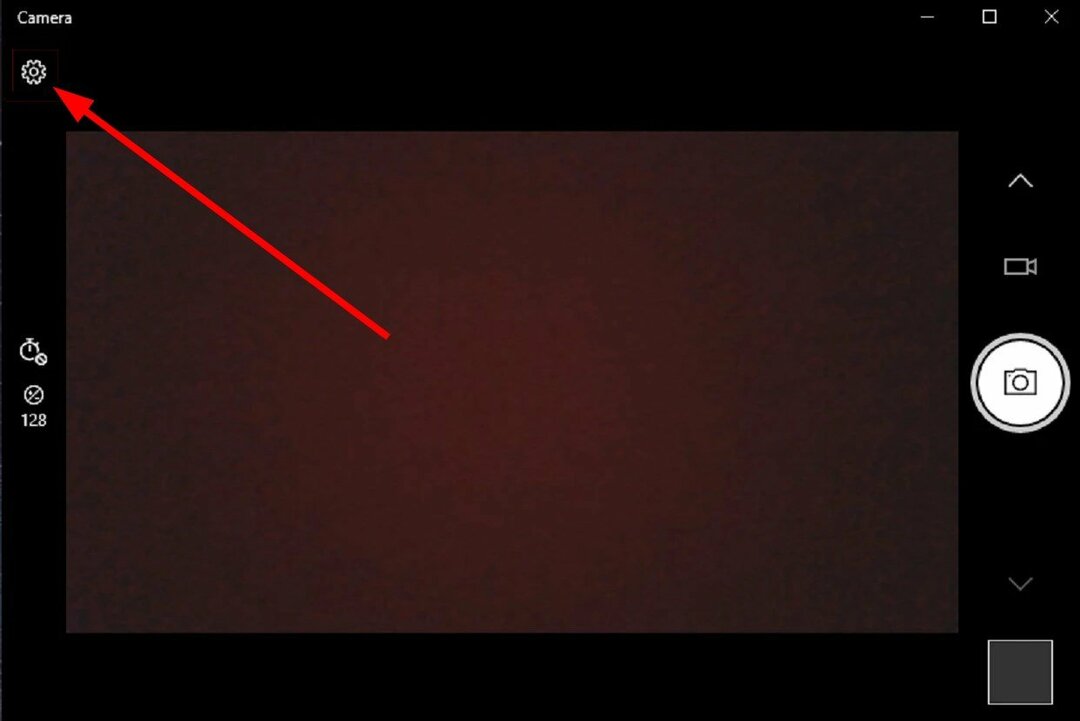
- Прокрутіть вниз і виберіть Вимкнено для Зменшення мерехтіння спадний список.
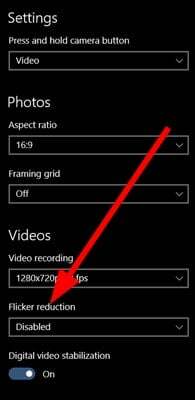
- Ви також можете спробувати чергувати доступні 50 Гц або 60 Гц параметри, щоб побачити, що допомагає зменшити мерехтіння.
Це працюватиме лише з вбудованою веб-камерою, яка постачається з вашим ноутбуком. Ваша зовнішня веб-камера матиме спеціальну програму з подібною функцією.
4. Вимкніть режим енергозбереження
- Відкрийте Налаштування меню, натиснувши Виграти + я ключі.
- Виберіть Акумулятор.
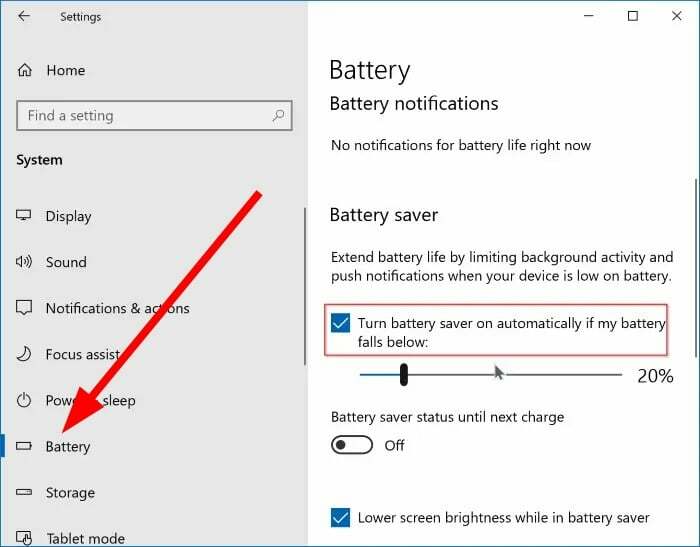
- Зніміть прапорець Увімкнути режим економії заряду акумулятора автоматично, якщо рівень заряду заряду падає нижче варіант.

Якщо ви використовуєте режим енергозбереження на своєму ноутбуці, це також може призвести до мерехтіння веб-камери. Оскільки цей режим може зменшити споживання електроенергії певними функціями, що спричинить проблеми з мерехтінням веб-камери в Windows 10.
Вимкніть цю функцію, виконавши описані вище дії, і перевірте, чи це вирішує проблему.
Це все від нас у цьому посібнику. У нас є посібник, який допоможе вам вирішити проблему, якщо ви шукаєте найкраща веб-камера з мікрофоном для комп'ютера.
Крім того, кілька користувачів повідомили, що на їхніх комп’ютерах їх веб-камери немає в диспетчері пристроїв. Ви можете звернутися до нашого спеціального посібника, щоб отримати допомогу.
Окрім проблем із мерехтінням, користувачі також стикаються проблеми з чорним екраном веб-камери на якому не показано зображення. Це можна легко виправити, дотримуючись рішень, згаданих у нашому посібнику.
Не соромтеся повідомити нам у коментарях нижче, яке з наведених вище рішень допомогло вам вирішити проблему мерехтіння веб-камери в Windows 10.
Виникли проблеми? Виправте їх за допомогою цього інструменту:
СПОНСОРОВАНО
Якщо наведені вище поради не допомогли вирішити вашу проблему, на комп’ютері можуть виникнути глибші проблеми з Windows. Ми рекомендуємо завантаження цього інструменту відновлення ПК (оцінка «Чудово» на TrustPilot.com), щоб легко їх вирішити. Після встановлення просто натисніть Розпочати сканування кнопку, а потім натисніть на Відремонтувати все.